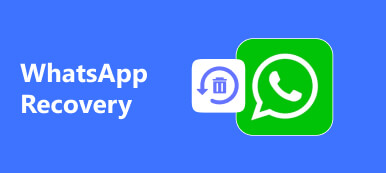O WhatsApp é sempre o aplicativo que ocupa uma grande quantidade do seu espaço de armazenamento do iPhone. É importante fazer backup automático das mensagens de bate-papo e vídeos do WhatsApp no iCloud. O que você deve fazer se o backup do WhatsApp travar em 0% ou receber uma mensagem “Backup do WhatsApp iCloud travar”? Basta aprender mais sobre os 8 métodos definitivos para resolver o problema com facilidade no artigo agora.

- Parte 1. 8 Métodos para corrigir o backup do WhatsApp iCloud preso no iPhone
- Parte 2. Melhor alternativa para corrigir o backup do WhatsApp preso
Parte 1. 8 métodos para corrigir o backup do WhatsApp iCloud preso no iPhone
Método 1: redefinir as configurações de rede
Para fazer o backup dos arquivos do WhatsApp no serviço iCloud, é necessário garantir uma conexão de rede estável. Basta corrigir o backup do WhatsApp preso por redefinindo a rede do seu iPhone.
Passo 1 Vou ao Configurações aplicativo no seu iPhone, você pode escolher o Geral opção. Vá para o Configurações e toque o Redefinir Ajustes de Rede opção.
Passo 2 Depois disso, você pode digitar a senha e confirmar as configurações tocando no Redefinir Ajustes de Rede novamente para corrigir o backup do WhatsApp preso.
Passo 3 Além disso, você também deve desativar as configurações da VPN, verificar a senha Wi-Fi correta e até desativar o Hotspot pessoal.

Método 2: verificar o armazenamento do iCloud
Obviamente, se não houver espaço suficiente para o iCloud, você também deverá encontrar o backup do WhatsApp iCloud bloqueado. Aqui está o método para liberar mais espaço de armazenamento para sua conta do iCloud.
Passo 1 Vá para o aplicativo Configurações e toque na conta Apple para encontrar a opção iCloud. Você pode verificar o espaço de armazenamento do iCloud usado para liberar mais espaço para o seu iPhone.
Passo 2 Verifique se o aplicativo WhatsApp já está ativado no APLICATIVOS USANDO O ICLOUD Lista. Toque no Gerenciar Armazenamento opção para alterar o plano de armazenamento ou excluir alguns arquivos.
Passo 3 Depois de liberar o espaço, você pode verificar se o backup do WhatsApp ainda está travado ou pode sincronizar os arquivos sem problemas agora.

Método 3: verificar o status do sistema Apple
Verifique se o status do sistema Apple está funcionando bem. Outra solução eficiente para corrigir o backup do WhatsApp bloqueado. Vou ao Suporte menu para Status do Sistema da Apple e verifique a existência de qualquer problema no servidor iCloud. Se não estiver disponível, você só precisará tentar outra vez quando o servidor voltar ao normal novamente.
https://www.apple.com/support/systemstatus/
Método 4: Reinicialize o iPhone com força
Quando você não tem ideia dos motivos do travamento do backup do WhatsApp iCloud, apenas uma simples reinicialização forçada do seu iPhone X // 11/12/13/14/15 pode ser um método eficiente para corrigir o problema.
Passo 1 Pressione rapidamente e solte o Volume Up no iPhone X. Depois disso, você pode seguir o processo semelhante para pressionar e soltar o botão Volume Down botão.
Passo 2 Pressione e segure o Lado botão no seu iPhone X. Ignore o Slide to Power Off interface e continue segurando o Lado até que o logotipo da Apple apareça na sua tela.

Método 5: Reduzir a frequência de backup automático
Se você tiver uma grande quantidade de mensagens e vídeos do WhatsApp, cada processo de backup levará muito tempo. Os backups frequentes do WhatsApp iCloud podem fazer com que o último backup fique incompleto.
Passo 1 Acesse o aplicativo WhatsApp no seu iPhone e acesse o Configurações no seu celular. Selecione os Bate-papo e localize o Backup de bate-papo opção para fazer backup do histórico de bate-papo e da mídia.
Passo 2 Marque a opção para Backup automático, você pode tocar no Backup automático para mudar do Diário opção para Semanal opção ou Mensal opção para reduzir a frequência de backup.

Método 6: atualizar para o iOS mais recente
Quando houver uma versão atualizada do iOS, que possui algum hotfix para os pequenos bugs do sistema operacional, incluindo os problemas de backup do WhatsApp, você sempre pode atualizar para a versão.
Passo 1 Vou ao Configurações do seu iPhone, você pode tocar no Geral opção e escolha o Atualização de software para descobrir se existe uma versão atualizada para o seu dispositivo iOS.
Passo 2 Quando houver uma nova versão, você pode tocar no Baixe e instale opção para atualizar para a versão mais recente para descobrir se o backup do WhatsApp travado já foi resolvido.

Método 7: Excluir último backup do WhatsApp
Se o backup do WhatsApp travou por causa do armazenamento do iCloud, você pode excluir o último backup do WhatsApp e tentar outra vez. Ele permite que você tenha um backup completo dos arquivos do WhatsApp com facilidade.
Passo 1 Vou ao Configurações aplicativo no seu iPhone, selecione o iCloud opção e escolha o Gerenciar Armazenamento opção. Ele permite que você verifique todo o armazenamento do iCloud no seu iPhone.
Passo 2 Selecione o último arquivo de backup que você não deseja, há uma janela pop-up perguntando se você precisa desativar o backup e excluir todos os dados de backup do dispositivo. Selecione os Desligue e apague opção.

Método 8: Backup do WhatsApp via iTunes
Obviamente, se você ainda não conseguir se livrar do backup do WhatsApp iCloud preso, poderá fazer backup dos arquivos do WhatsApp no iTunes. Basta seguir o método para salvar os arquivos no iTunes como abaixo.
Passo 1 Conecte seu iPhone ao seu computador através do cabo USB original. Depois disso, o iTunes consegue detectar o dispositivo conectado e inicia automaticamente.
Passo 2 Clique no dispositivo e escolha o Resumo opção, que você pode encontrar o status do iPhone. Toque no Backup Now para salvar os arquivos do WhatsApp no iTunes.

Parte 2. Melhor alternativa para corrigir o backup do WhatsApp preso
Se você não deseja alterar o serviço iCloud ou não pode corrigir os problemas travados do backup do WhatsApp iCloud, Backup e restauração de dados do iOS é a solução desejada para transferir e fazer backup de todos os dados do iOS do iPhone para o computador sem substituir. Além disso, você também pode configurar uma senha para proteger as informações particulares com facilidade.
- Transfira e faça backup dos arquivos de mensagens do WhatsApp em um clique com segurança.
- Visualize e restaure todos os chats e vídeos do WhatsApp sem substituir.
- Configure uma senha para proteger os arquivos do WhatsApp e obter mais privacidade.
- Suporte para todos os dispositivos iOS populares, versões iOS, sistema e assim por diante.
Passo 1 Baixe e instale a alternativa do iCloud no seu computador. Inicie o programa e escolha o Backup e restauração de dados do iOS opção para entrar na interface principal.

Passo 2 Escolha o Backup de dados do iOS opção, que você pode escolher Backup padrão ou backup criptografado para as mensagens do WhatsApp e arquivos de vídeo.

Passo 3 Depois disso, você pode selecionar a opção Whats app & Attachments para resolver o problema de travamento do WhatsApp no backup, ou até mesmo adicionar os outros arquivos ao backup.

Passo 4 Clique no botão Avançar e escolha a pasta do arquivo para salvar o backup. Em seguida, o programa fará o backup dos dados selecionados do seu dispositivo iOS para o seu computador de acordo.

Conclusão
Quando seu Backup do WhatsApp travado, você pode aprender mais sobre os 8 métodos eficientes para corrigir o problema com facilidade. Além disso, você pode aprender mais sobre a alternativa de fazer backup dos arquivos do WhatsApp no seu computador. Se você tiver alguma dúvida sobre o tópico, poderá compartilhar mais detalhes nos comentários.



 iPhone Data Recovery
iPhone Data Recovery Recuperação do Sistema iOS
Recuperação do Sistema iOS Backup e restauração de dados do iOS
Backup e restauração de dados do iOS gravador de tela iOS
gravador de tela iOS MobieTrans
MobieTrans transferência do iPhone
transferência do iPhone Borracha do iPhone
Borracha do iPhone Transferência do WhatsApp
Transferência do WhatsApp Desbloqueador iOS
Desbloqueador iOS Conversor HEIC gratuito
Conversor HEIC gratuito Trocador de localização do iPhone
Trocador de localização do iPhone Data Recovery Android
Data Recovery Android Extração de dados quebrados do Android
Extração de dados quebrados do Android Backup e restauração de dados do Android
Backup e restauração de dados do Android Transferência telefônica
Transferência telefônica Recuperação de dados
Recuperação de dados Blu-ray
Blu-ray Mac limpador
Mac limpador Criador de DVD
Criador de DVD PDF Converter Ultimate
PDF Converter Ultimate Windows Password Reset
Windows Password Reset Espelho do telefone
Espelho do telefone Video Converter Ultimate
Video Converter Ultimate editor de vídeo
editor de vídeo Screen Recorder
Screen Recorder PPT to Video Converter
PPT to Video Converter Slideshow Maker
Slideshow Maker Free Video Converter
Free Video Converter Gravador de tela grátis
Gravador de tela grátis Conversor HEIC gratuito
Conversor HEIC gratuito Compressor de vídeo grátis
Compressor de vídeo grátis Compressor de PDF grátis
Compressor de PDF grátis Free Audio Converter
Free Audio Converter Gravador de Áudio Gratuito
Gravador de Áudio Gratuito Free Video Joiner
Free Video Joiner Compressor de imagem grátis
Compressor de imagem grátis Apagador de fundo grátis
Apagador de fundo grátis Upscaler de imagem gratuito
Upscaler de imagem gratuito Removedor de marca d'água grátis
Removedor de marca d'água grátis Bloqueio de tela do iPhone
Bloqueio de tela do iPhone Puzzle Game Cube
Puzzle Game Cube